word怎么做结构图
发布时间:2016-12-22 16:23
相关话题
我们常常看到在word文档中有好很漂亮的罗列式的结构图,但具体操作时常常力不从心,有时制作出来却又很不美观,那么下面就由小编给大家分享下word做结构图的技巧,希望能帮助到您。
word做结构图的步骤如下:
步骤一:首先我们根据项目制作一个有行有列的表格。

步骤二:分别对结构图中的具有分项的大项类目进行合并。

步骤三:调整文字,进行上下左右居中。
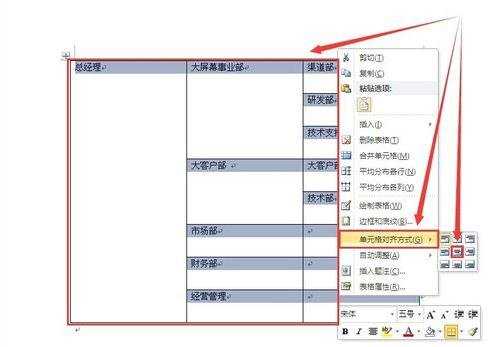
步骤四:在具有分项的大项类目的单元格里插入大括号符号。
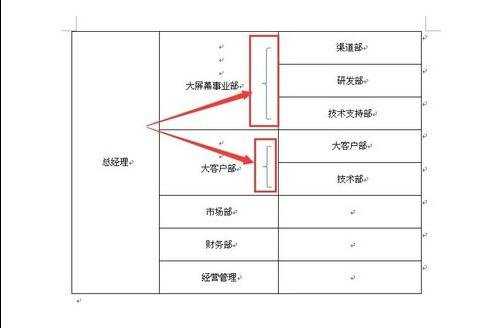
步骤五:这样基本的罗列式结构图就有了,不过现在还有表格线,我们只要把表格线去除掉就好了。选定整个表格。
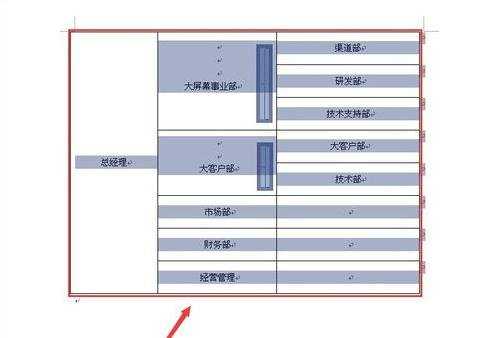
步骤六:单击“表格工具中-边框”。

步骤七:在下拉菜单中,选“无框线”。
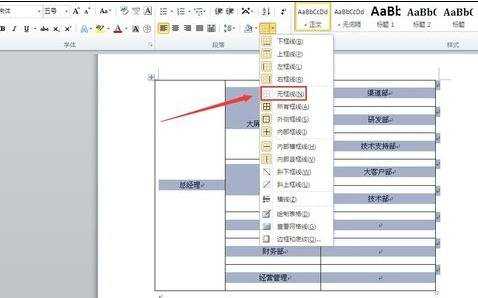
步骤八:一个漂亮的罗列式结构图就做好了!是不是很简单,也很实用?请继续关注我们的系列分享吧。
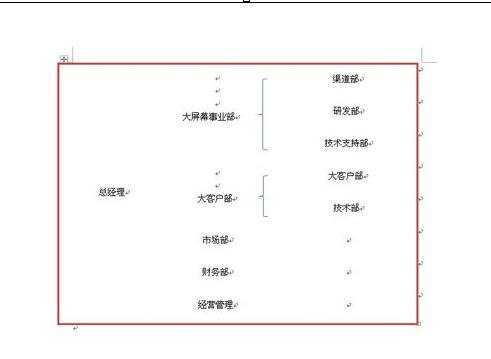

word怎么做结构图的评论条评论